باید با روش بهبود عمر باتری در ویندوز ۱۱ آشنا شوید اگر به تازگی سیستمتان را به ویندوز ۱۱ ارتقا دادهاید یا دستگاهی جدید با جدیدترین سیستم عامل مایکروسافت خریدهاید. پس آمادهی یک آموزش خوب باشید! ویندوز ۱۱ مصرف باتری را بهینهتر از نسخههای پیشین کرده.
اپدیتهای جدید همیشه مشکلات و باگهای خودشان را دارند. این باگها میتوانند روی مصرف باتری تاثیر بگذارند. اینجا با روش بهبود عمر باتری در ویندوز ۱۱ آشنا میشوید تا بیشترین استفاده را از دستگاهتان داشته باشید.
روش هایی برای بهبود عمر باتری در ویندوز ۱۱ وجود دارد، از اپدیت سیستم تا تغییر تنظیمات.
سیستمتان را به روز نگه دارید
یک سیستم عامل قدیمی میتواند برای دستگاه مضر باشد. جدا از تهدیدات امنیتی، میتواند مشکلات سیستمی را ایجاد کند که باتری را به سرعت تخلیه میکند. این مورد به طور خاص برای سیستم جدیدی مانند ویندوز ۱۱ صادق است.
بنابراین اپدیت رایانه به مایکروسافت اجازه میدهد تا باگهای امنیتی را اصلاح کند، ویژگیهای جدید اضافه کند و عملکرد سیستم را بهبود ببخشد.
برای بررسی اپدیتهای ویندوز ۱۱ این مراحل را دنبال کنید:
با کلیدهای Win + I تنظیمات را باز کنید.
در پنل سمت چپ تنظیمات روی Windows update کلیک کنید.
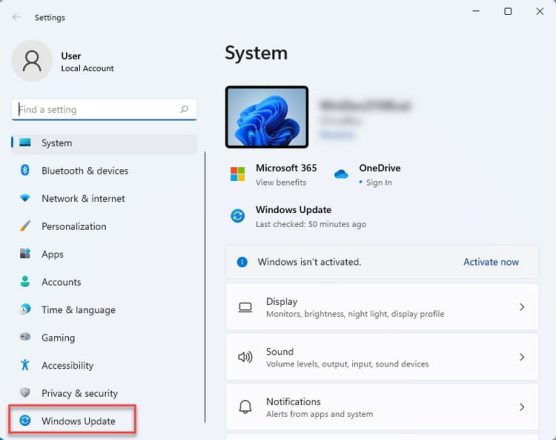
سپس روی Check for updates کلیک کنید. با این کار سیستم نسخههای جدیدتر را اسکن میکند تا آنها را نصب کنید.
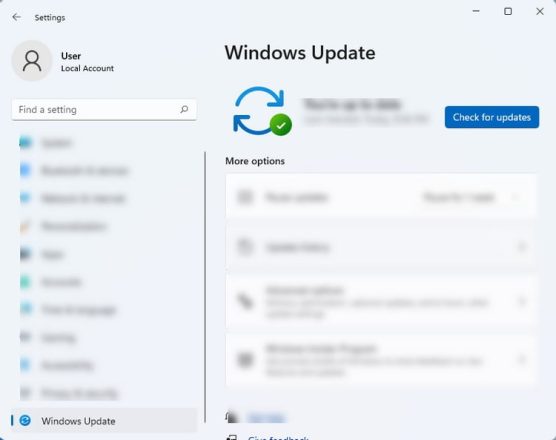
اگر اپدیتی آمده بود، دانلود و نصبش کنید.
تنظیمات صفحه نمایش را تغییر دهید
صفحه نمایش یکی از پرمصرفترین اجزای دستگاه شماست. هرقدر روشنایی بیشتر باشد، باتری سریعتر خالی میشود. به همین دلیل اگر میخواهید باتری را ذخیره کنید، باید نور صفحه نمایش را کم کنید. اینجا نحوه تغییر تنظیمات نمایشگر آمده است:
- با کلیدهای Win + I تنظیمات را باز کنید.
- سپس روی System > Display کلیک کنید.
- در قسمت Display از لاین زیر Brightness برای تنظیم روشنایی دستگاه استفاده کنید.
از Battery Saver استفاده کنید
ویندوز ۱۱ هم مانند ویندوز ۱۰ حالت صرفه جویی باتری دارد که به شما این امکان را میدهد تا با تنظیم خودکار روشنایی صفحه نمایش، محدود کردن اعلانها و فعالیت پس زمینه، بیشتر از باتری استفاده کنید. همچنین این امکان را دارید که وقتی باتری به درصد خاصی از انرژی رسید، این قابلیت را به طور خودکار روشن کنید. برای فعال کردن قابلیت Battery Saver مراحل زیر را دنبال کنید:
زیر Settings روی System > Power & Battery کلیک کنید.
روی سوییچ زیر Battery saver کلیک کنید تا به صورت دستی فعالش کنید.
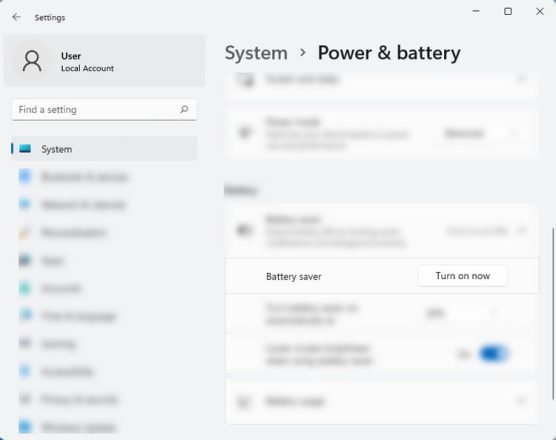
اگر میخواهید فابلیت را خودکار فعال کنید، درصد باتری را در منوی کشویی Turn battery saver on automatically at انتخاب کنید. با این کار وقتی انرژی به آن درصد رسید، Battery Saver روشن میشود.
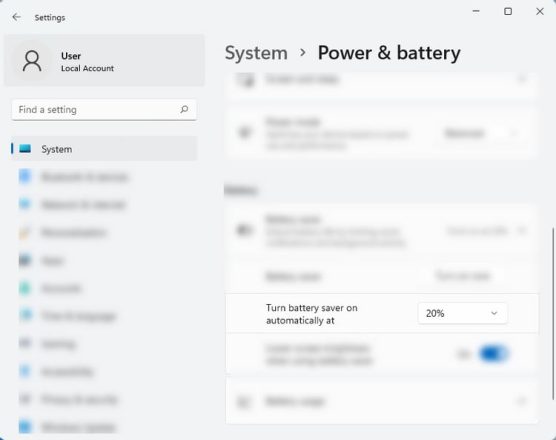
فعالیت پس زمینه برنامهها را تغییر دهید
اجرای برنامههای بسیار در پس زمینه میتواند باتری را به سرعت هدر بدهد. یک روش عالی برای بهبود عمر باتری در ویندوز ۱۱ متوقف کردن فعالیت پس زمینهی برنامههاست. مخصوصا آنهایی که مورد نیاز نیستند. نحوه انجام کار بدین ترتیب است:
- کلیدهای Windows + I را نگه دارید تا تنظیمات باز شود.
- سپس روی System > Power & battery کلیک کنید.
- زیر Battery Usage بررسی کنید کدام برنامهها مصرف باتری زیادی در پس زمینه دارند. برای آن دسته از برنامهها که اجازهی مدیریت فعالیت پس زمینه را میدهند، Three vertical dots icon را انتخاب کنید. سپس به Manage background activity بروید.
- در صفحهی تنظیمات برنامه، تنظیمات مربوط به Let this app run in the background را تغییر دهید.
از باتری با عمر بهبود یافته در ویندوز ۱۱ لذت ببرید!
اگر پرمصرفترین برنامهها را بشناسید، بهبود عمر باتری در ویندوز ۱۱ آسان است. اما بهترین کار این است که همیشه شارژرتان را همراه داشته باشید تا باتری خالی نشود.










